【フランス語】iPadの辞書アプリ(物書堂)をもっと便利に活用するための2つの方法
- 2021/06/11
- フランス語勉強
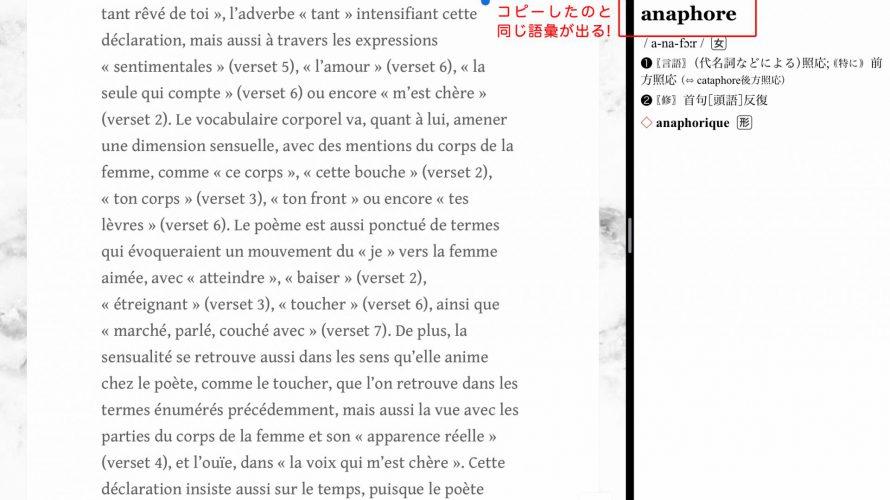
ボンジュール、パリマセのたーしーです。フランス語の勉強の際に必ず必要なもののひとつに、辞書があります。紙の辞書、電子辞書、それからスマートフォンやタブレット端末で使える辞書アプリ等、種類も様々です。
私は三種類すべて使っていますが、なかでも辞書アプリを使うことが多いです。iPhoneやiPadを持ち歩いていることが多く移動時でも気軽に言葉を調べられるし、電子書籍を読む機会も少なくないからです。
そこで今日は、特に「プチ・ロワイヤル仏和辞典」や「小学館 ロベール 仏和大辞典」といった物書堂の辞書アプリを、iPadでもっと便利に活用するための2つの方法を紹介したいと思います!
※なお、パリマセはフランス関係のブログなのでこの記事のタイトルを「フランス語」としましたが、実際は物書堂の辞書アプリなら英語等その他の外国語でもできると思うので試してみてください 🙂
(1)クリップボード検索をオンにする
別のアプリでコピーした言葉(=クリップボードに保存された言葉)が自動的に辞書で調べられる!
ひとつ目は「クリップボード検索」をオンにすることです。この機能によって、別のアプリでコピーした言葉(=クリップボードに保存された言葉)が自動的に辞書で調べられるようになります。
「クリップボード検索」をオンにするやり方は以下の通り。
- 物書堂の辞書アプリの右上の三つの点をタップし「設定」画面を立ち上げます。
- すると「クリップボード検索」という項目があるのでこれをオンにします。
設定はかんたんですね。それでは「クリップボード検索」がどんな風に使えるのか、実際にやってみます。
クリップボード検索 実践
iPadではスプリットビュー(画面分割)機能のおかげで、複数のアプリケーションを同時に立ち上げることができるので、例として、左画面にウェブブラウザ(サファリ等)、右画面に物書堂の辞書アプリを出してみましょう。それから任意の言葉を選択してみましょう。
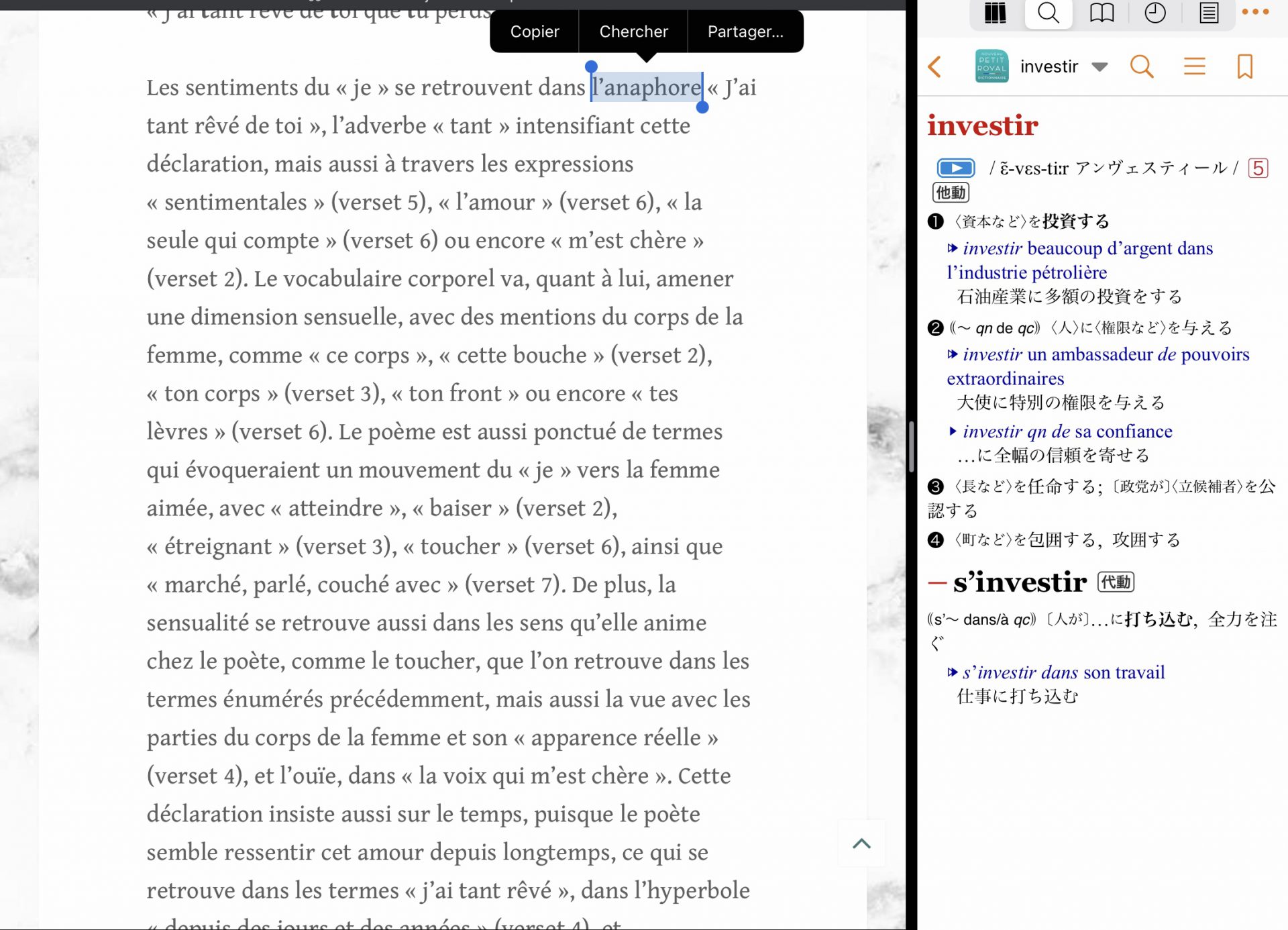
ここでは “l’anaphore” という言葉を選択しました。一番左の「コピー」(Copier)をタップします。すると……
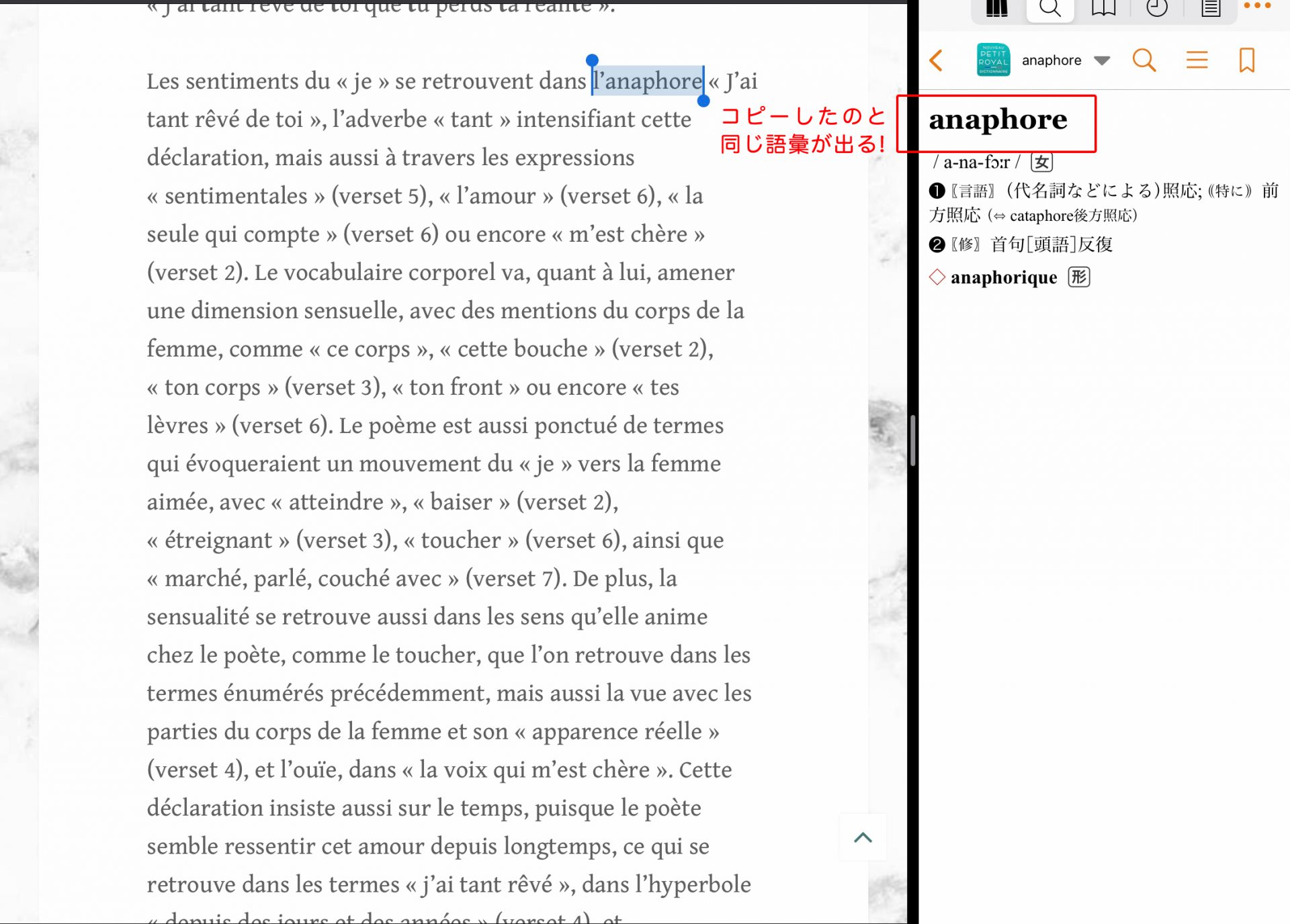
右側の辞書で、選択した語彙の見出しが自動的に開きます! 選択した言葉は “l’anaphore” だったので定冠詞がついていましたが、検索結果では定冠詞は省かれて語彙だけを調べてくれていますね。
このように、知らない言葉を簡単に検索できるこのクリップボード検索の機能はすごく便利で、ウェブ記事や電子書籍の読書が捗ります。
iPadを使っている方はキーボードと一緒に使っている場合も多いと思うので、その場合は「command + tab」のショートカットによるアプリケーションの切り替えみたいなものといえばそうなのですが、キーボードから切り離してでもこのようにショートカットしてiPadで辞書アプリを使えるのは便利ですね。
(2)スライドオーバーで辞書を瞬時に出す
辞書アプリで必要な時だけ瞬時に言葉を調べることができる!
私はドック(iPadの下にあるアプリのショートカットバー、ランチャー)に辞書を入れているのですが、何かを読んでいて知らない単語に出会った時に
- ランチャーを画面に出す
- 辞書起動
- 言葉を調べる
だと三つの動作があり、正直やや面倒くさい。
とは言え、(1)で紹介したスプリットビュー(画面分割)機能を使ってもいいのですが、そのやり方だとiPadの画面の三分の一以上が辞書に占められてしまいます。たとえば急いで朝のニュースに目を通している時など、そんなに常に辞書を起動させておくこともないですよね。
その場合、iPadのスライドオーバー機能を使えば、画面右側に辞書アプリを常に待機させておきながら、必要な時だけ瞬時に言葉を調べることができます。
スライドオーバー機能を使う手順は以下の通り。
- まずドックから機動中のアプリ画面へ向かって辞書アプリをドラッグします
- すると、起動中のアプリ画面上にドラッグした辞書アプリが重なるかたちで開きます
- 次に、この辞書アプリを右に向かってスライドすると、一度画面上から消えます(この時、アプリは起動したまま画面外に隠れているというのがポイントです)
- 単語を調べたい時にiPadの画面右端から左にスワイプすると、待機していた辞書アプリが再び画面上に現れます
スライドオーバーを利用した辞書の引き方 実践
実際に待機していた辞書アプリを画面上に戻してみましょう。
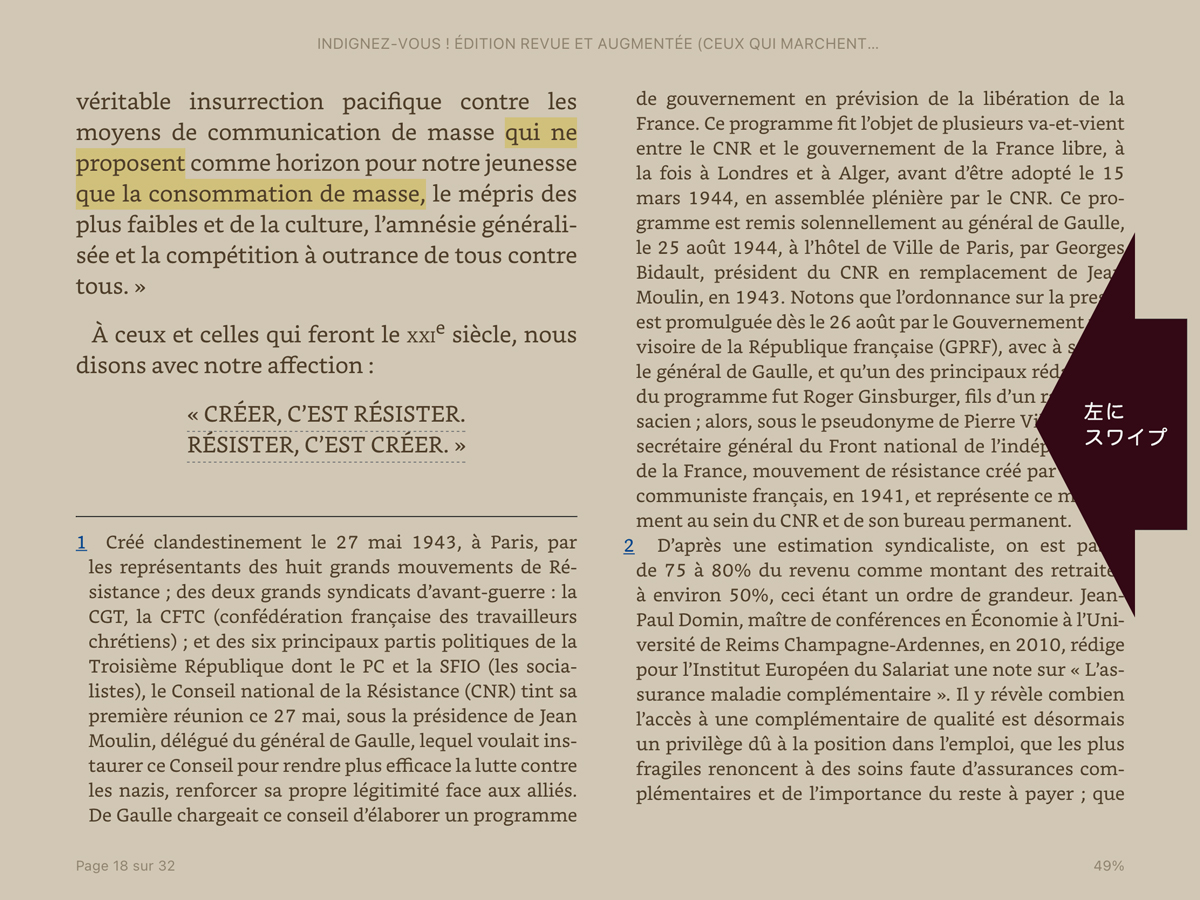 上は、キンドルアプリの画面です。スライドオーバー機能によって画面外に隠された辞書アプリが待機しています。
上は、キンドルアプリの画面です。スライドオーバー機能によって画面外に隠された辞書アプリが待機しています。
電子書籍を読んでいて、少し辞書を引きたくなったときは、画面右端から左にスワイプします。すると……
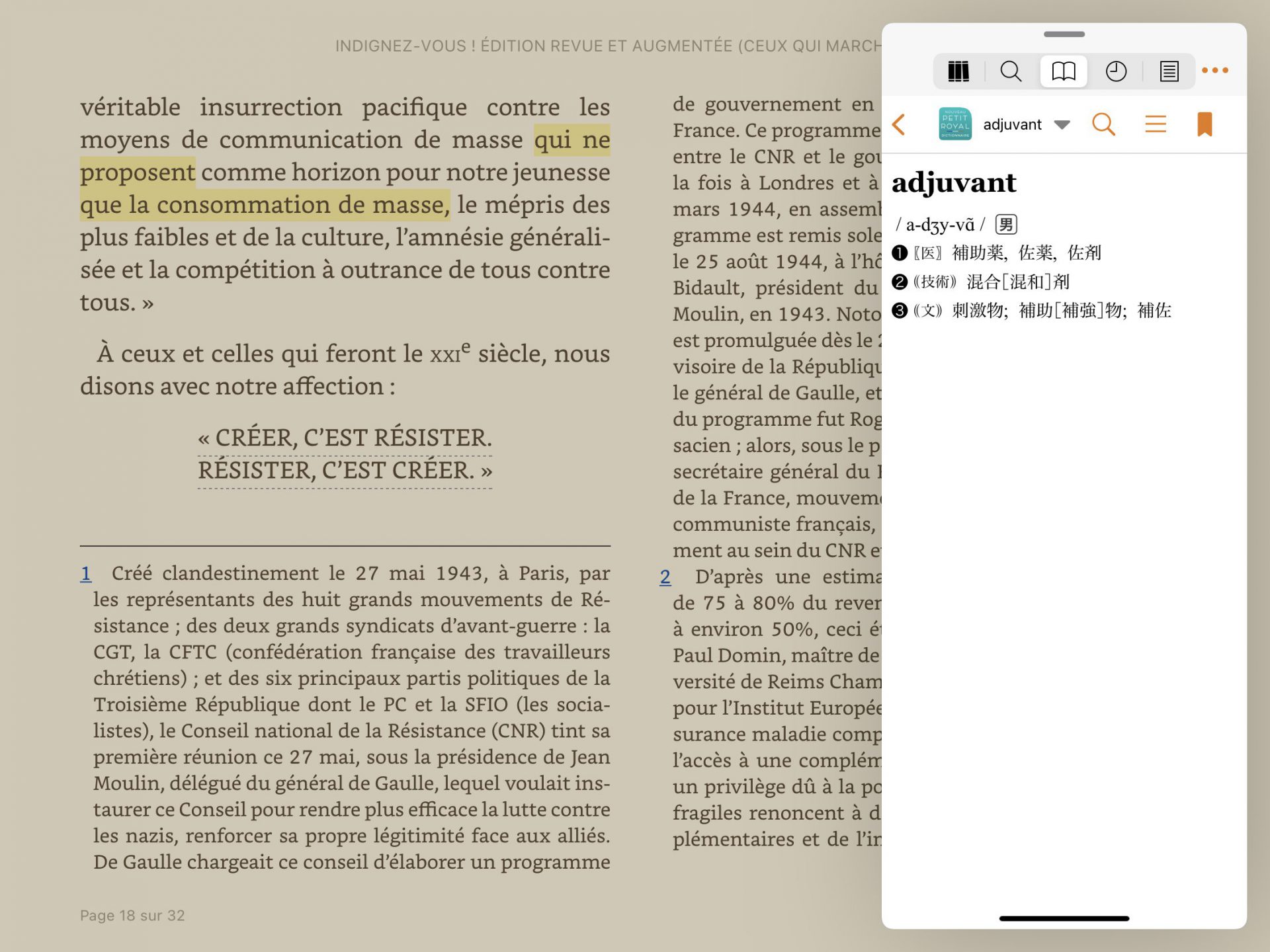
iPadのスライドオーバー機能によって画面外に待機していた辞書アプリが再び出てきました! これで、好きなときに自由に辞書を引くことができますね。本を読み、気になる表現を即座に辞書で確認できるため、このスライドオーバー機能も重宝すると思います。
【フランス語】iPad の辞書アプリ(物書堂)をもっと便利に活用する2つの方法 まとめ
いかがだったでしょうか。フランス語学習において、iPad の辞書アプリ(物書堂)をもっと便利に活用するための
- クリップボード検索をオンにする
- スライドオーバーで辞書を瞬時に出す
という2つの方法について今日は紹介しました。テクノロジーによっていろいろな勉強方法が可能になっている昨今、自分にあったやり方で効率の良い語学学習を続けたいですね 🙂
- 前の記事

「シュルレアリスムの発明」展(L’Invention du surréalisme)@フランス国立図書館 2021.06.07
- 次の記事

フランシス・ラランヌ(Francis Lalanne)〜フランス現代詩人を読む〜 2021.06.19
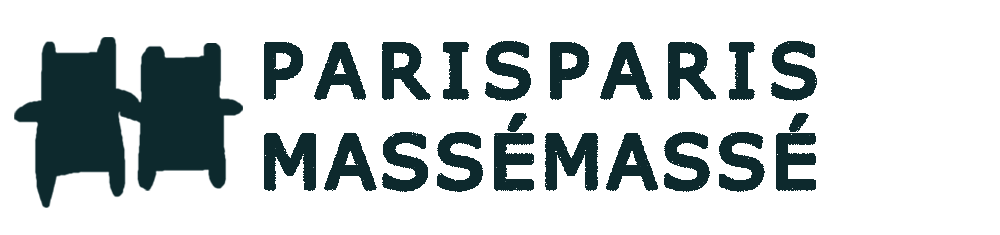


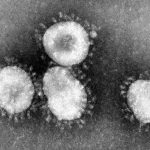


コメントを書く